彻底关掉win10自动更新?
彻底关掉win10自动更新?win10系统后台会默认进行自动更新,这个功能让用户是又爱又恨,有时候版本用得好好的给你进行更新升级新版本,那么不想更新的话,要怎么关闭这个功能呢?一起来看下吧。
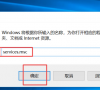
更新日期:2022-02-15
来源:系统部落
通过自动更新,可以让我们使用新版本的win10,在性能或者功能上会比旧版本有提升,不过不是所有新版本都适合自己的电脑。有些朋友就在更新win10系统后发现不兼容经常出现电脑问题。那么如何关闭自动更新呢?小编就教大家win10关闭自动更新方法。
方法一:
1. 右击电脑左下角的微软按钮,弹出的界面,点击运行。
2. 弹出的运行中,输入services.msc,之后点击确定。
3. 弹出的界面,双击Windows Update。
4. 弹出的界面,将启用状态改为禁用,之后点击确定即可。
方法二:
1. 点击电脑左下角的微软按钮,弹出的界面,我们点击设置;
2. 弹出的界面,点击更新和安全;
3. 弹出的界面,Windows更新,然后点击高级选项。
4. 在高级选项中,将自动更新关闭即可。
以上便是win10关闭自动更新的方法,希望能帮到大家。
彻底关掉win10自动更新?
彻底关掉win10自动更新?win10系统后台会默认进行自动更新,这个功能让用户是又爱又恨,有时候版本用得好好的给你进行更新升级新版本,那么不想更新的话,要怎么关闭这个功能呢?一起来看下吧。
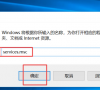
Win10如何关闭自动更新?关闭电脑自动更新的操作教程
Win10如何关闭自动更新?当我们在电脑的使用中经常会收到系统更新的消息弹窗,有部分用户不想升级更新,因此将要将系统的自动更新设置关闭,那么应该如何操作呢?下面就来看看小编带来的详细教程吧,希望对你有所帮助。
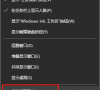
Win10关闭自动更新的操作方法分享
在我们平常电脑的使用中,经常会遇到需要系统更新的情况,有部分用户不想要更新,因此想要将自动更新关闭,那么应该如何操作呢?今天小编就为大家带来Win10关闭自动更新的操作方法介绍,步骤简单,上手快,我们一起来看看吧。

Win10自动更新怎么永久关闭?
Win10系统很经常更新,但是有些用户不喜欢经常更新,每次看到弹出的更新信息很麻烦,那么Win10系统有没有可以永久关闭自动更新的方法呢?针对这一问题,本篇带来了Win10自动更新怎么永久关闭的详细教程,分享给大家,一起看看吧。

win10关闭自动更新方法2021
win10关闭自动更新方法2021?Windows系统的自动更新是为了让用户及时的使用最新补丁修复当前版本的一些问题,让系统运行更稳定流畅,但是相应的也可能出现新的问题,那如果想要关闭更新不再安装要怎么处理呢?一起来看下具体的解决方法吧。

Win10自动更新老是弹出来怎么解决
Win10自动更新老是弹出来怎么解决?许多朋友会遇到这种情况,正在使用电脑的时候突然弹出自动下载更新的提示,网速都被占用了,很烦人,解决这个问题的方法那就是关闭自动更新,或者限制自动更新的带宽,下面系统部落小编给大家讲讲具体的操作方法。

Win10关闭自动更新的方法
Win10如何关闭自动更新?用过Win10系统的用户都能知道,Win10系统很经常需要进行更新,但是有用户不喜欢太经常更新,那么有没有方法可以关闭呢?针对这一问题,本篇带来了详细的Win10关闭自动更新的方法,分享给大家。

win10系统怎么关闭自动更新
win10系统怎么关闭自动更新?系统自动更新有好有坏,更新会解决原来出现的问题,但是也会出现新的问题,有的用户觉得版本稳定,不需要更新,就需要把自动更新关闭了,否则很容易再次更新,那具体要怎么操作关闭呢?一起来学习下吧。

怎么关闭win10自动更新提醒?小编教你快速彻底关闭win10自动更新!
怎么关闭win10自动更新提醒?win10系统是微软官方现在主要更新的操作系统,所以用户会被经常推送各种更新,电脑经常就会自动更新,有时更新的都是些不实用的花里胡哨的功能,这就导致很多用户想要彻底的关闭win10自动更新,嗯小编也不喜欢自动更新功能。
